My Documents là một thư mục đặc biệt trong Windows, nó chứa hầu hết các tập tin, dữ liệu được tạo ra từ các ứng dụng trên máy vi tính. Mặc định thư mục My Documents nằm trên ổ dĩa C (ổ dĩa cài đặt hệ điều hành), mỗi khi cài đặt mới lại Hệ điều hành (HĐH) thì ổ dĩa này sẽ bị xóa sạch và dữ liệu nằm trong thư mục này cũng sẽ bị mất.
Sao lưu dữ liệu trong My Documents là việc cần phải làm trước khi cài đặt mới lại HĐH, tuy nhiên nếu biết cách di chuyển vị trí mặc định của thư mục My Documents sang ổ dĩa khác thì không cần phải sao lưu.
Di chuyển vị trí mặc định của My Documents
Nhấn nút phải chuột vào biểu tượng My Documents trên màn hình Desktop hoặc trong Start Menu và chọn Properties.
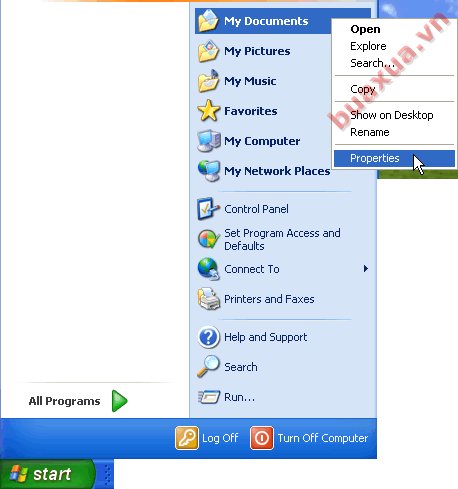
Trong hộp thoại Documents Properties nhấn Move.
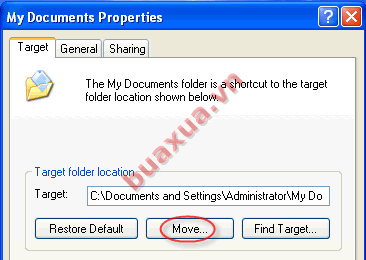
Chọn ổ dĩa và thư mục muốn chuyển đến, nếu chưa có thư mục thì tạo mới bằng cách nhấn vào Make New Folder, sau khi chọn xong nhấn Ok.
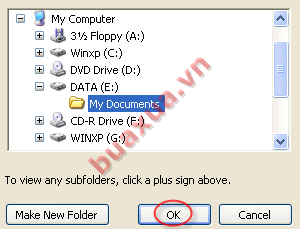
Xuất hiện bảng cảnh báo việc di chuyển, nhấn Yes để đồng ý.
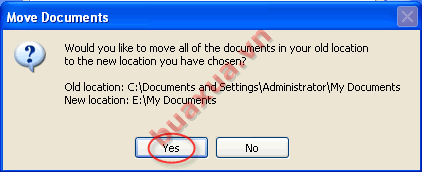
Toàn bộ các thư mục con và tập tin nằm trong My Documents sẽ được chuyển sang vị trí mới. Từ nay về sau các tài liệu được tạo ra từ các ứng dụng sẽ tự động lưu vào vị trí mới này.
Sử dụng lại thư mục My Documents có sẵn
Nếu bạn cài lại Windows, thư mục My Documents sẽ vẫn nằm mặc định ở ổ dĩa C (ổ dĩa cài đặt hệ điều hành), lúc này chỉ cần thực hiện giống như các bước trên và chọn thư mục My Documents đã thay đổi để báo cho Windows biết vị trí mới của thư mục My Documents, các dữ liệu cũ sẽ không bị mất.
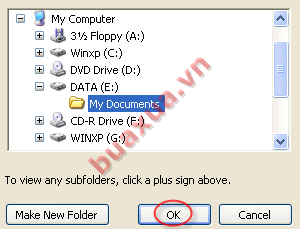
Khôi phục lại thư mục My Documents theo mặc định của Windows
Nếu bạn muốn khôi phục lại thư mục My Documents như mặc định của Windows thì nhấn nút phải chuột vào biểu tượng My Documents trên màn hình Desktop và chọn Properties. Trong Documents Properties nhấn Restore Default.
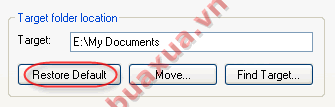
Ngoài ra có thể sao lưu bằng cách di chuyển (copy, move) dữ liệu trong My Documents vào một thư mục trên ổ dĩa khác hoặc copy ra USB hoặc ghi vào dĩa CD-ROM để lưu trữ.


















